Vsi moderni spletni brskalniki ponujajo shranjevanje podatkov o kreditni kartici, tako da lahko brskalnik samodejno izpolni podatke o kreditni kartici in vam pomaga hitro dokončati spletne transakcije.
Microsoft Edge, tako kot drugi spletni brskalniki, vas pozove, da shranite podatke o kartici ob predložitvi obrazca s podatki o kreditni kartici. Če sprejmete poziv programa Edge, da shranite podatke o kartici, Microsoft Edge varno shrani podatke o kreditni kartici. Poleg tega nikoli ne shrani informacij CVV.
Medtem ko so kreditne kartice, ki jih shranjujete v brskalniku Edge, varno shranjene, ne bi smeli shraniti podatkov o kreditni kartici na osebne računalnike ali pametne telefone, saj niso varni ali neprepustni. Čeprav tehnično nihče ne more uporabiti vaše kartice brez podatkov CVV, bi vam svetovali, da ne shranite podrobnosti kartice.
Če ste v Edge brskalniku shranili tudi kreditne kartice, boste morda želeli podatke iz kreditne kartice izbrisati iz programa Edge v sistemu Windows 10. Ta način se lahko uporabi tudi za ogled vseh shranjenih kreditnih kartic in urejanje njihovih podrobnosti.
Nasvet: Edge lahko preprečite, da bi zahteval shranjevanje podatkov o kreditni kartici.
Ogled in brisanje podrobnosti kartice, shranjene v programu Edge v sistemu Windows 10
Tukaj je, kako si ogledati in izbrisati podatke o kreditni kartici, shranjene v brskalniku Edge v operacijskem sistemu Windows 10.
1. korak: Odprite robni brskalnik. Kliknite ikono Nastavitve in Več (…) in nato kliknite Nastavitve .
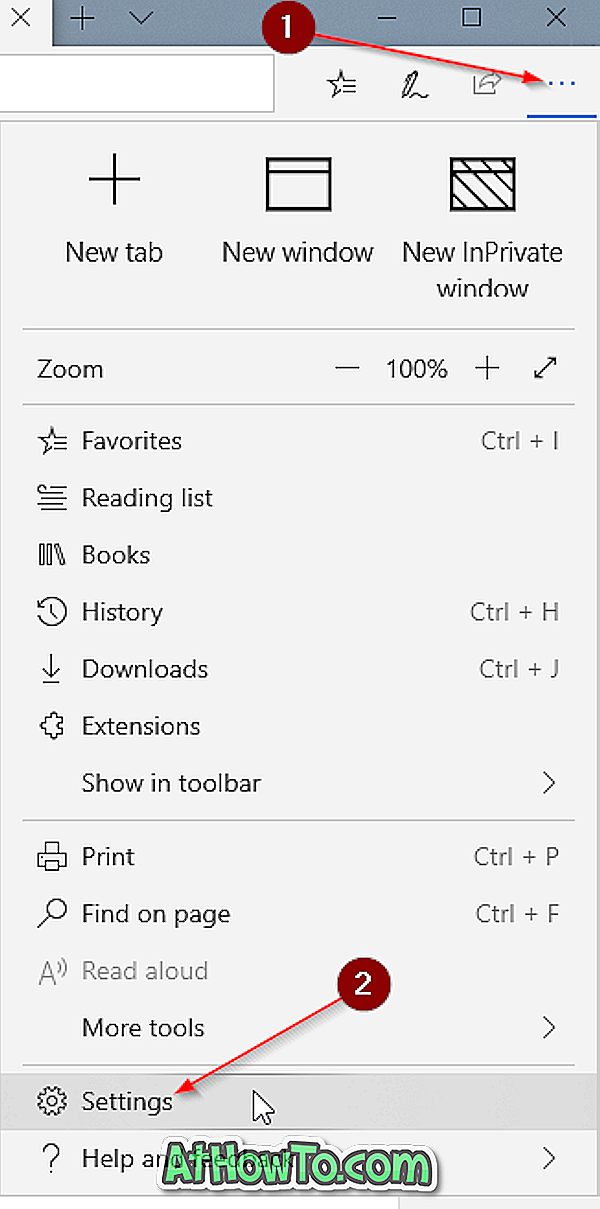
2. korak: Kliknite Gesla in samodejno izpolnjevanje . V razdelku Samodejno izpolnjevanje boste videli gumbe Upravljanje obrazcev in Upravljanje kartic. Kliknite gumb Upravljanje kartic, da si ogledate vse podatke o kreditni kartici, shranjene v brskalniku Edge.
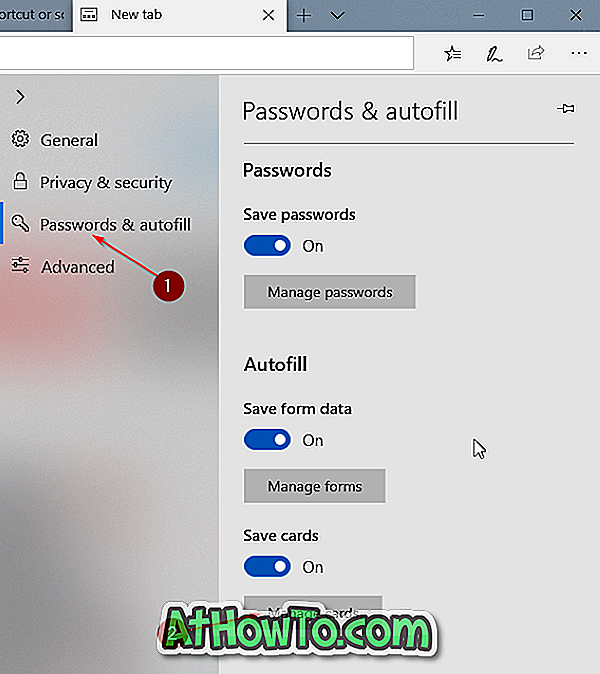
3. korak: Iz varnostnih razlogov bo na kartici prikazana samo zadnja štiri števila skupaj z imenom na kartici in datumom poteka veljavnosti. Ogledate si lahko vse podrobnosti o kartici in jih uredite s klikom na podatke o kartici.
Če želite izbrisati shranjeno kartico, preprosto kliknite gumb » X «, ki se prikaže, ko miškin kazalec premaknete nad vnosom kartice.

Prav tako vas lahko zanima, kako si ogledate gesla, shranjena v brskalniku Edge v operacijskem sistemu Windows 10.














